Τι συμβαίνει όταν εκκαθαρίζετε τη συνομιλία στο WhatsApp
Miscellanea / / April 05, 2023
Εάν χρησιμοποιείτε συχνά το WhatsApp, η εφαρμογή μπορεί να καταλάβει γρήγορα σημαντικό αποθηκευτικό χώρο στο Android και το iPhone σας. Μπορεί να πάρει το ίδιο μεγάλο χώρο στο iCloud και το Google Drive κατά τη διαδικασία δημιουργίας αντιγράφων ασφαλείας συνομιλίας. Εάν διαγράφετε παλιά μηνύματα και συνομιλίες, ενδέχεται να έχετε μια επιλογή καθαρής συνομιλίας στο WhatsApp. Δείτε τι συμβαίνει όταν εκκαθαρίζετε τη συνομιλία στο WhatsApp.
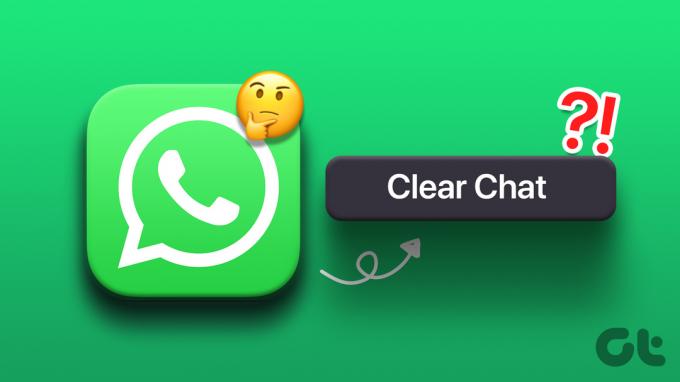
Το WhatsApp προσφέρει επίσης μια επιλογή για πλήρη διαγραφή μιας συνομιλίας. Μπορεί να μπερδευτείτε μεταξύ της εκκαθάρισης και της διαγραφής μιας συνομιλίας στο WhatsApp. Αρχικά, θα σας δείξουμε πώς να διαγράψετε τη συνομιλία στο WhatsApp και να συζητήσουμε τις συνέπειές της.
Εκκαθάριση συνομιλίας στο WhatsApp για iOS
Ας ξεκινήσουμε με την εφαρμογή WhatsApp για κινητά. Ακολουθήστε τα παρακάτω βήματα για να διαγράψετε τη συνομιλία στο WhatsApp για iPhone.
Βήμα 1: Εκκινήστε το WhatsApp στο iPhone σας.
Βήμα 2: Όταν συναντήσετε μια άσχετη συνομιλία, σύρετε προς τα αριστερά πάνω της.
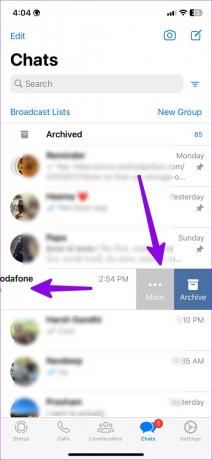
Βήμα 3: Πατήστε Περισσότερα και επιλέξτε Εκκαθάριση συνομιλίας.
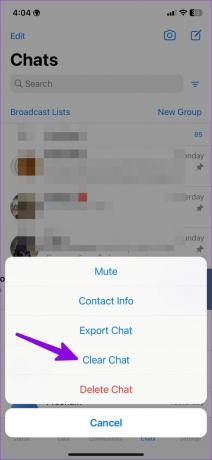
Βήμα 4: Επιβεβαιώστε το ίδιο. Εάν έχετε επισημασμένα μηνύματα από μια συγκεκριμένη συνομιλία, το WhatsApp προσφέρει μια επιλογή εξαίρεσης για σημαντικά μηνύματα.
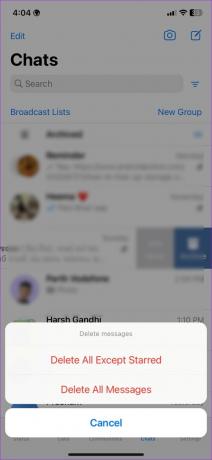
Μπορείτε επίσης να διαγράψετε τη συνομιλία από το μενού πληροφοριών επικοινωνίας.
Βήμα 1: Ανοίξτε οποιαδήποτε συνομιλία στο WhatsApp.
Βήμα 2: Πατήστε το όνομα της επαφής στο επάνω μέρος.
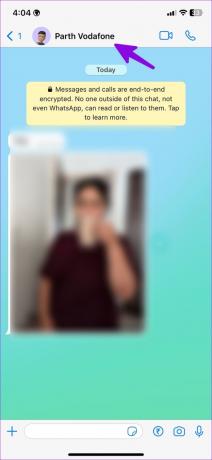
Βήμα 3: Κάντε κύλιση στην επιλογή Εκκαθάριση συνομιλίας και διαγράψτε όλα τα μηνύματα.
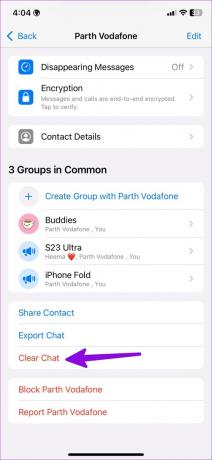
Εκκαθάριση συνομιλίας στο WhatsApp για Android
Οι χρήστες Android μπορούν να ακολουθήσουν τα παρακάτω βήματα για να διαγράψουν τη συνομιλία στο WhatsApp.
Βήμα 1: Ανοίξτε το WhatsApp στο τηλέφωνό σας Android.
Βήμα 2: Επιλέξτε μια συνομιλία και πατήστε το μενού με τις τρεις κουκκίδες στην επάνω δεξιά γωνία.
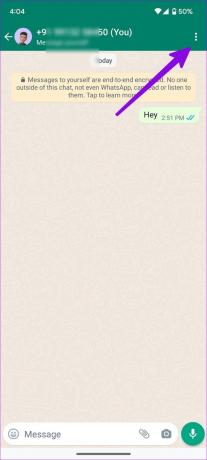
Βήμα 3: Κάντε κλικ στην επιλογή Περισσότερα και πατήστε Εκκαθάριση συνομιλίας.
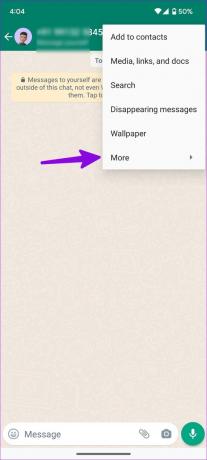
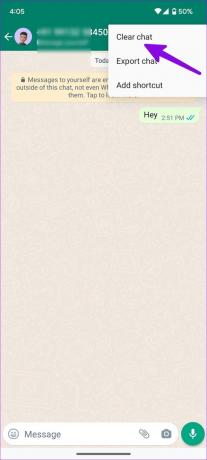
Το WhatsApp για Android σας επιτρέπει επίσης διαγράψτε τα πολυμέσα που ελήφθησαν στη συνομιλία από τη συλλογή συσκευών. Είναι ένα εύχρηστο κόλπο για να διαγράψετε όλες τις περιττές φωτογραφίες και βίντεο από τον χώρο αποθήκευσης του τηλεφώνου σας.
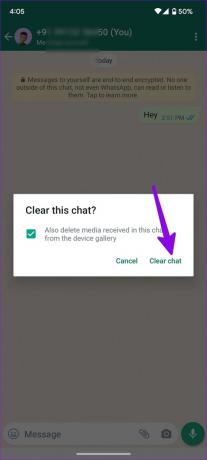
Εκκαθάριση συνομιλίας στο WhatsApp για Windows
Στην επιφάνεια εργασίας, μπορείτε να διαγράψετε τη συνομιλία WhatsApp χωρίς να χρησιμοποιήσετε το τηλέφωνό σας. Εδώ είναι τι πρέπει να κάνετε.
Βήμα 1: Ανοίξτε το WhatsApp στην επιφάνεια εργασίας των Windows.
Βήμα 2: Κάντε δεξί κλικ σε μια συνομιλία που θέλετε να διαγράψετε.

Βήμα 3: Επιλέξτε Διαγραφή μηνυμάτων και επιβεβαιώστε το ίδιο.

Εκκαθάριση συνομιλίας στο WhatsApp για Mac
Οι χρήστες Mac μπορούν να ακολουθήσουν τα παρακάτω βήματα για να διαγράψουν τα μηνύματα στο WhatsApp.
Βήμα 1: Εκκινήστε το WhatsApp σε Mac.
Βήμα 2: Επιλέξτε οποιαδήποτε συνομιλία και κάντε κλικ στο εικονίδιο με το κάτω βέλος δίπλα στο όνομα της επαφής.
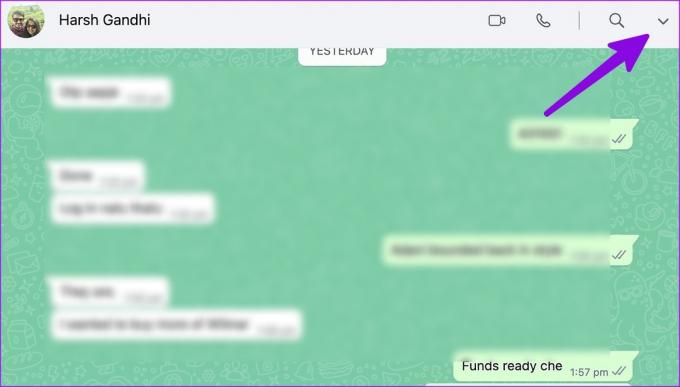
Βήμα 3: Κάντε κλικ στην επιλογή Εκκαθάριση μηνυμάτων. Επιβεβαιώστε την απόφασή σας.

Clear Chat vs. Διαγραφή συνομιλίας στο WhatsApp
Εκτός από την καθαρή συνομιλία, μπορεί να δείτε μια επιλογή για να διαγράψετε μια συνομιλία και στο WhatsApp. Λοιπόν, ποια είναι η διαφορά μεταξύ των δύο;
Όταν διαγράφετε μια συνομιλία στο WhatsApp, διαγράφει όλα τα μηνύματα από τη συνομιλία. Ωστόσο, μπορείτε ακόμα να δείτε το νήμα συνομιλίας της κύριας σελίδας (παραμένει κενό μέχρι να λάβετε ή να στείλετε ένα νέο μήνυμα).
Όταν διαγράφετε ένα νήμα συνομιλίας, το WhatsApp αφαιρεί όλα τα μηνύματα και τα νήματα από την αρχική σελίδα. Πρέπει να μεταβείτε στο μενού επαφών για να συντάξετε ένα νέο μήνυμα. Χρησιμοποιήστε την επιλογή διαγραφής συνομιλίας εάν δεν θέλετε να αφήσετε κανένα ίχνος με μια επαφή.
Τι συμβαίνει όταν εκκαθαρίζετε τη συνομιλία στο WhatsApp

Η εφαρμογή διαγράφει όλα τα μηνύματα συνομιλίας όταν εκκαθαρίζετε τη συνομιλία στο WhatsApp. Οι χρήστες Android μπορούν επίσης να επιλέξουν να διαγράψουν όλα τα πολυμέσα που έχουν λάβει από την εφαρμογή συλλογής. Το WhatsApp σάς επιτρέπει να διατηρείτε μηνύματα με αστέρι στη συνομιλία και να διαγράφετε όλα τα περιττά. Μπορείτε να χρησιμοποιήσετε την επιλογή διαγραφής συνομιλίας όταν ένα συγκεκριμένο νήμα συνομιλίας καταλαμβάνει πολύ χώρο στο τηλέφωνό σας.
Το Clearing Chat στο WhatsApp το διαγράφει για όλους
Όχι, δεν έχει. Το WhatsApp διαγράφει μόνο τα μηνύματα από την πλευρά σας. Τα ίδια μηνύματα παραμένουν ορατά στο τηλέφωνο του παραλήπτη.
Μπορώ να ανακτήσω μηνύματα μετά την εκκαθάριση μιας συνομιλίας
Δεν υπάρχει άμεσος τρόπος ανάκτησης μηνυμάτων μετά την εκκαθάριση μιας συνομιλίας στο WhatsApp. Η εταιρεία δεν προσφέρει κανένα κουμπί αναίρεσης για να ανακαλέσει την απόφαση. Ωστόσο, υπάρχει μια λύση για την επαναφορά των χαμένων μηνυμάτων WhatsApp. Προτού το WhatsApp πραγματοποιήσει το επόμενο αντίγραφο ασφαλείας στο Google Drive ή το iCloud, μπορείτε να επαναφέρετε το προηγούμενο αρχείο αντιγράφων ασφαλείας και να λάβετε πίσω τα μηνύματά σας.
Πώς μπορώ να διαγράψω οριστικά τα μηνύματα WhatsApp και από τις δύο πλευρές
Μπορείτε να διαγράψετε οριστικά μηνύματα WhatsApp και από τις δύο πλευρές εντός 48 ωρών. Μετά από αυτό, θα δείτε μόνο μια επιλογή διαγραφής μηνυμάτων στο τηλέφωνό σας. Η εφαρμογή δεν θα διαγράψει το μήνυμα στο τηλέφωνο του παραλήπτη. Έχετε περίπου δύο μέρες για να αποφασίσετε.
Καταργήστε το Spam από το WhatsApp
Προτού διαγράψετε πολλές συνομιλίες από το WhatsApp, είναι σημαντικό να κατανοήσετε τις επιπτώσεις του. Εάν ένας συγκεκριμένος λογαριασμός σας στέλνει ανεπιθύμητα μηνύματα με πολλά μηνύματα, σκεφτείτε αποκλεισμός του λογαριασμού.
Τελευταία ενημέρωση στις 09 Φεβρουαρίου 2023
Το παραπάνω άρθρο μπορεί να περιέχει συνδέσμους συνεργατών που βοηθούν στην υποστήριξη της Guiding Tech. Ωστόσο, δεν επηρεάζει τη συντακτική μας ακεραιότητα. Το περιεχόμενο παραμένει αμερόληπτο και αυθεντικό.
Γραμμένο από
Πάρθ Σαχ
Ο Parth εργάστηκε στο παρελθόν στο EOTO.tech καλύπτοντας ειδήσεις τεχνολογίας. Αυτήν τη στιγμή ασκεί ελεύθερος επαγγελματίας στο Guiding Tech γράφοντας για σύγκριση εφαρμογών, σεμινάρια, συμβουλές και κόλπα λογισμικού και βουτιά σε πλατφόρμες iOS, Android, macOS και Windows.



